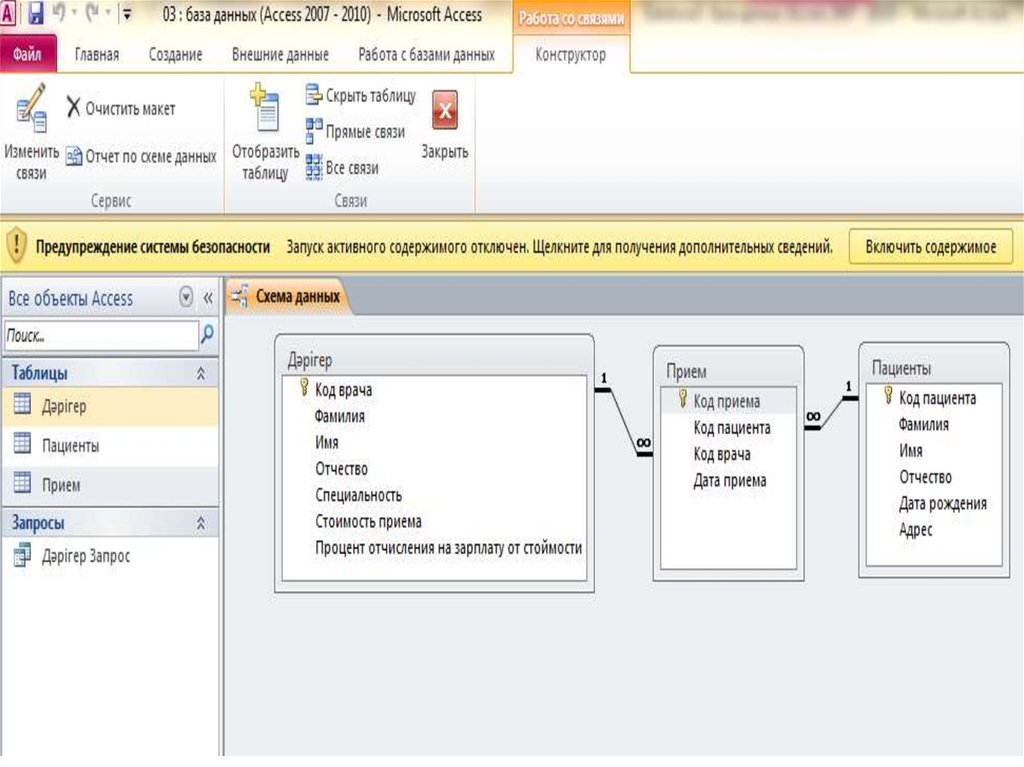Онлайн работа access: Создание базы данных Access для публикации в Интернете
Содержание
Создание веб-приложений Access — Служба поддержки Майкрософт
|
Вы можете поделиться данными Access с Dataverse, облачной базой данных, на основе которой можно создавать приложения Power Platform, автоматические рабочие процессы, виртуальные агенты и т. д. для Интернета, телефона или планшета. Дополнительные сведения см. в разделе Начало работы: перенос данных Access в Dataverse.
|
Веб-приложение Access — это база данных, создаваемая и изменяемая в Access 2013 или более поздней версии, которой можно пользоваться в стандартном веб-браузере. Данные и объекты базы данных хранятся в SQL Server или Microsoft Azure SQL базе данных, поэтому вы можете делиться ими в организации с помощью локальной системы SharePoint.
Вы можете создать веб-приложение на основе шаблона или «с нуля». Чтобы создать пользовательское веб-приложение Access, выполните указанные ниже действия.
-
Откройте Access 2013 или более поздней версии и щелкните Пользовательское веб-приложение.
-
Введите имя и расположение сервера для приложения или выберите расположение сервера в списке Расположения, затем нажмите кнопку Создать.
Совет: Чтобы просмотреть расположение сервера или имя базы данных, перейдите на вкладку Файл > Сведения.
Затем необходимо добавить в веб-приложение таблицы. Можно добавить предопределенные таблицы — шаблоны, которые иногда содержат готовые связанные таблицы, или просто начать с пустых таблиц.
Можно добавить предопределенные таблицы — шаблоны, которые иногда содержат готовые связанные таблицы, или просто начать с пустых таблиц.
Чтобы добавить таблицу шаблонов: В поле поиска введите данные, которые будут храниться, например задачи или люди. Нажмите кнопку «Поиск» и выберите подходящую таблицу из предоставленного списка.
Совет: Чтобы посмотреть все варианты таблиц-шаблонов, введите Все в поле Поиск.
Если у шаблона есть связанные таблицы, то вы появится значок с изображением нескольких таблиц. Например, если вы добавляете таблицу «Активы», то Access также добавит связанную таблицу «Сотрудники».
Чтобы добавить пустую таблицу: Нажмите кнопку «Добавить новую пустую таблицу».
Новые таблицы отображаются в области слева.
Работа с представлениями
Access автоматически создает представления «Список» и «Таблица» для каждой таблицы.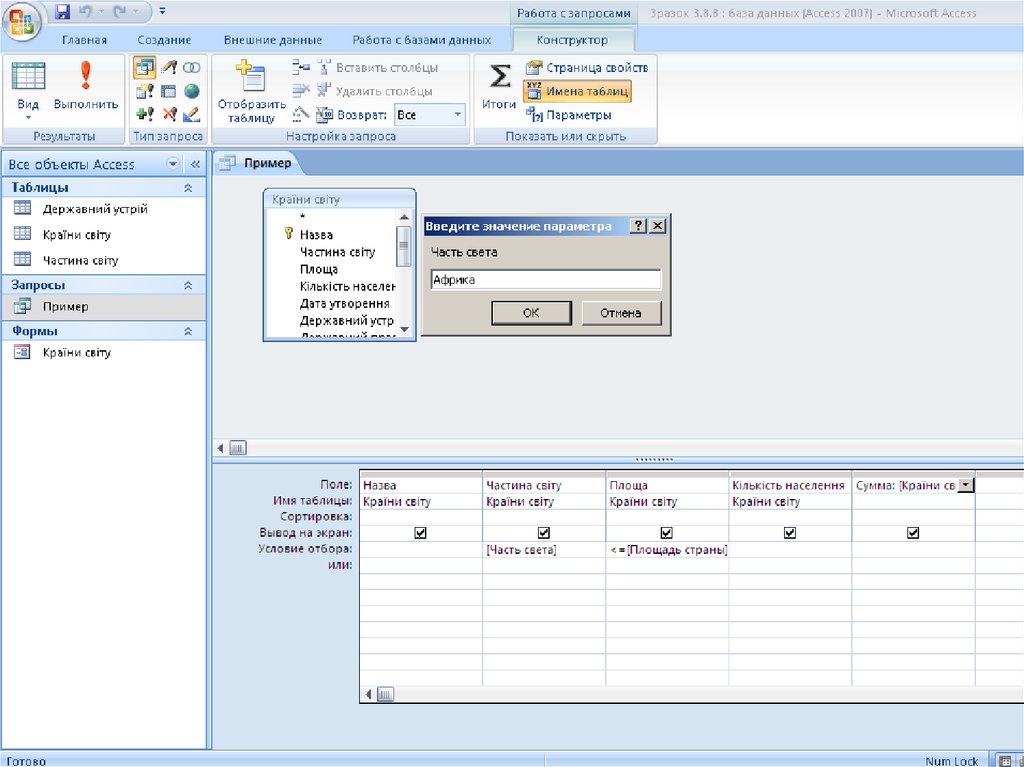 При выборе определенных типов таблиц также может отображаться Представление сводки, группирующее элементы по определенному полю. Можно добавить представление, нажав значок плюса.
При выборе определенных типов таблиц также может отображаться Представление сводки, группирующее элементы по определенному полю. Можно добавить представление, нажав значок плюса.
Чтобы изменить структуру представления в открытом веб-приложении Access:
-
Выберите таблицу.
-
Выберите представление.
-
Нажмите кнопку Параметры/Действия и выберите действие, которое хотите совершить.
Примечание: При удалении представлений (или их элементов) базовые данные не удаляются.
Добавление данных
Чтобы добавить или изменить данные в таблицах, на вкладке Главная выберите Открыть в браузере.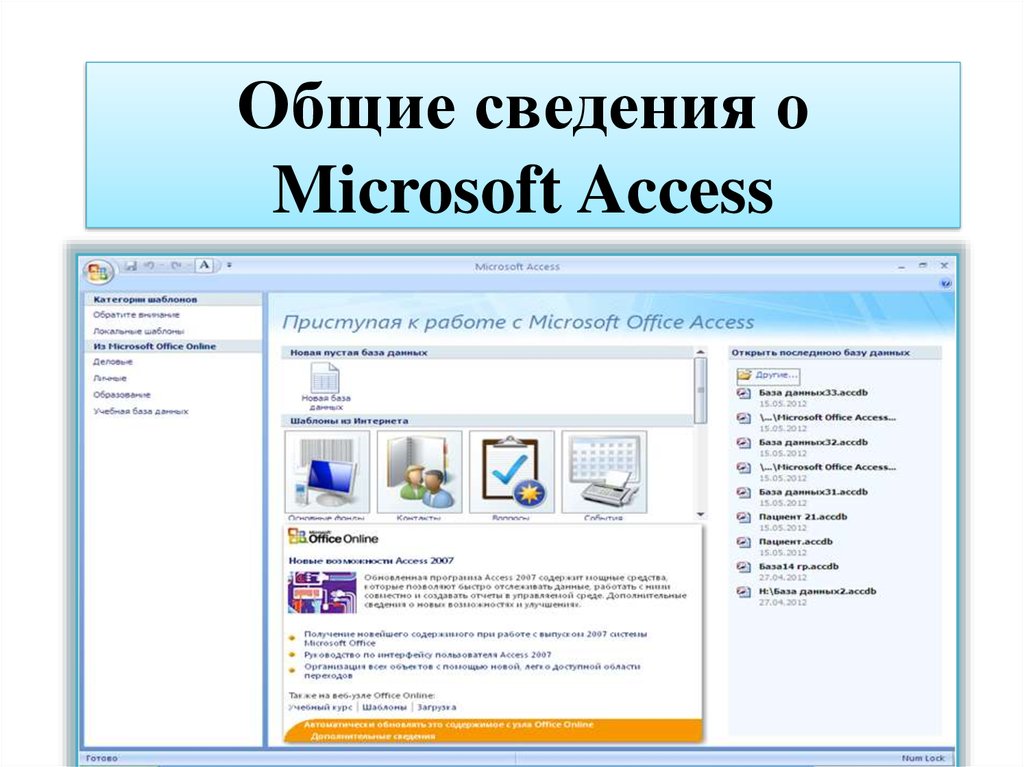 Выберите таблицу и необходимое представление, а затем добавьте, удалите или измените элементы с помощью кнопок на панели управления.
Выберите таблицу и необходимое представление, а затем добавьте, удалите или измените элементы с помощью кнопок на панели управления.
Можно также импортировать данные из внешнего источника, например базы данных Access на компьютере, файла Microsoft Excel, источника ODBC, текстового файла или списка SharePoint. Данные будут добавлены в виде новой таблицы. Дополнительные сведения см. в веб-приложении Access для импорта данных из базы данных Access.
Примечание: Если у вас есть веб-база данных Access 2010, ее можно редактировать в Access 2013 или более поздней версии, но нельзя обновить до веб-приложения Access. Вместо этого создайте новое пользовательское веб-приложение и импортировать таблицы из веб-базы данных Access 2010. Представления по умолчанию создаются автоматически, и вы можете добавлять собственные.
Сохранение веб-приложения
Нажатие кнопки «Сохранить» на панели быстрого доступа позволяет отправить изменения на сервер SharePoint, чтобы не было дополнительного шага публикации.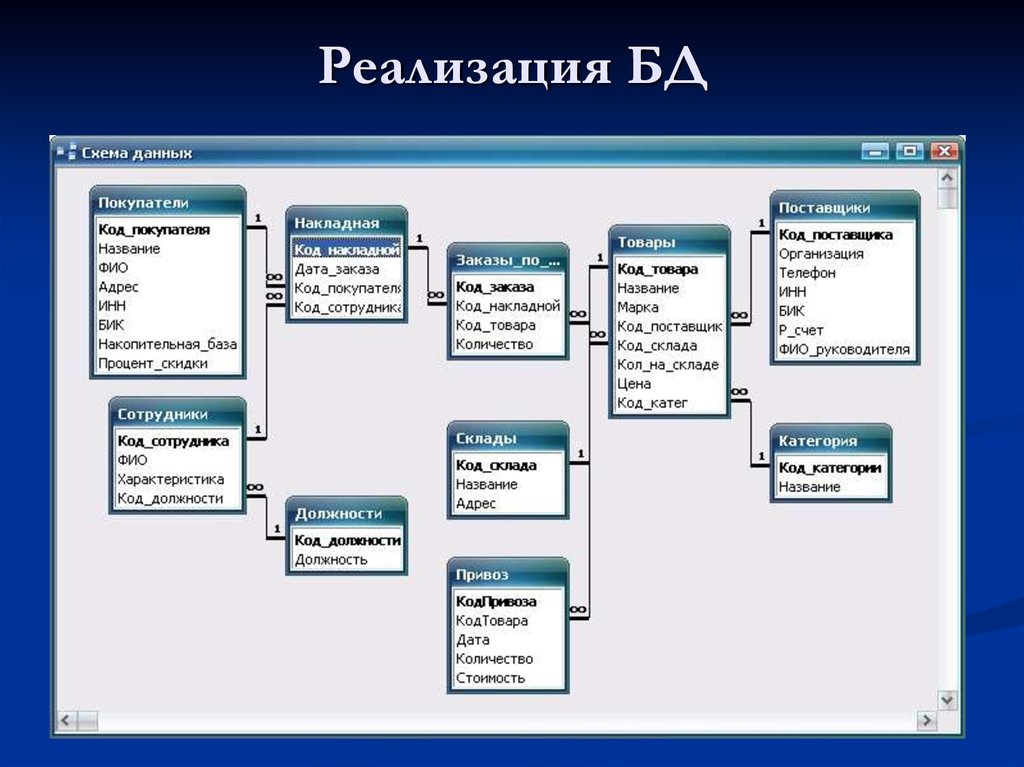
Чтобы сделать резервную копию или переместить веб-приложение, сохраните его как пакет приложения SharePoint, щелкнув Файл > Сохранить как > Сохранить как новое приложение. Введите название пакета и укажите, следует ли сохранить в нем только структуру приложения или включить в него и данные.
Сведения о дополнительных параметрах сохранения приложения см в статье Создание пакета веб-приложения Access.
Краткий обзор дополнительных параметров для веб-приложений Access см. в статье Новые возможности Access 2013.
Дальнейшие действия
Ваши дальнейшие шаги будут зависеть от того, что вы хотите сделать с вашим веб-приложением. Дополнительные сведения см. в следующих статьях:
-
Основные задачи для веб-приложения Access -
Использование управляющих кнопок в веб-приложении Access -
Поиск данных путем добавления всплывающей формы -
Создание пакета приложения Access
org/ListItem»>
Изменение веб-приложения Access
К началу страницы
Онлайн Access — обзор на LiveBusiness
2021.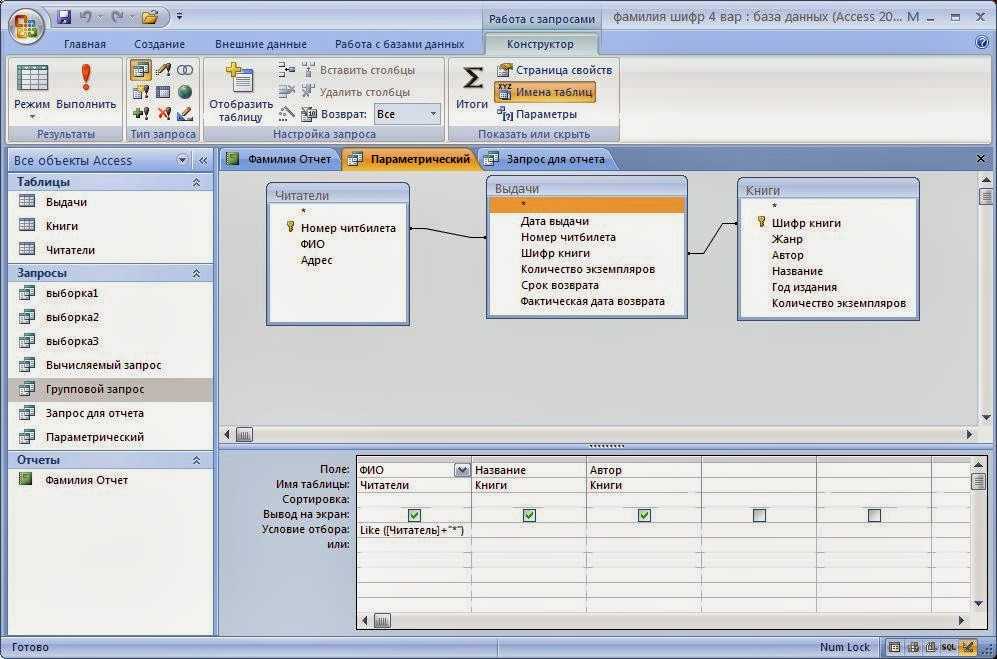 Google запустил свой онлайн аналог Access — сервис Tables
Google запустил свой онлайн аналог Access — сервис Tables
Microsoft Access раньше был очень популярным инструментом для создания простых бизнес-приложений в формате таблицы+формы+отчеты. В последнее время появился ряд сервисов, которые предлагают делать то же самое в онлайне. Наиболее популярным из них является, пожалуй, Airtable. В гугловском инкубаторе Area 120 сотрудники компании создали свой аналог — Tables. На днях он вышел из статуса бэты и готов к коммерческой эксплуатации. Кроме создания таблиц/форм/отчетов в нем еще можно задавать автоматические действия (например, отправить email или мгновенное сообщение при изменении статуса записи). Сервис интегрирован со Slack, Google Chat. Также, можно импортировать таблицы из Google Sheets. Есть бесплатная версия с некоторыми ограничениями (100 таблиц, 1000 записей в таблице).
2020. Microsoft встроила в Teams конструктор для создания приложений и ботов
Microsoft запустила платформу Dataflex, которая позволяет клиентам создавать, развертывать и управлять приложениями и чат-ботами прямо внутри системы совместной работы Microsoft Teams. Эта платформа содержит реляционную базу данных, а также интегрирует конструктор приложений Microsoft Power Apps и конструктор чат-ботов Power Virtual Agent в интерфейс Teams. Кроме того, через Dataflex можно получать доступ к внешним источникам данных — таблицам Excel, спискам SharePoint, SQL-серверу и т. п. Dataflex устраняет необходимость настройки таких систем и обеспечивает высокую производительность и безопасность. Все это позволит пользователям с небольшими навыками программирования быстро создавать новые инструменты для бизнеса.
Эта платформа содержит реляционную базу данных, а также интегрирует конструктор приложений Microsoft Power Apps и конструктор чат-ботов Power Virtual Agent в интерфейс Teams. Кроме того, через Dataflex можно получать доступ к внешним источникам данных — таблицам Excel, спискам SharePoint, SQL-серверу и т. п. Dataflex устраняет необходимость настройки таких систем и обеспечивает высокую производительность и безопасность. Все это позволит пользователям с небольшими навыками программирования быстро создавать новые инструменты для бизнеса.
2019. Топ 10 конструкторов бизнес-приложений
Если среди многообразия существующих систем автоматизации бизнеса вы не можете найти ничего подходящего для вашей компании, можно сделать приложение самостоятельно (и без знания языков программирования). Раньше для этого был всего один вариант — Microsoft Access. Но теперь вариантов — гораздо больше, они удобнее и позволяют создавать не только десктопные базы данных, но и онлайновые многопользовательские сервисы с мобильным доступом.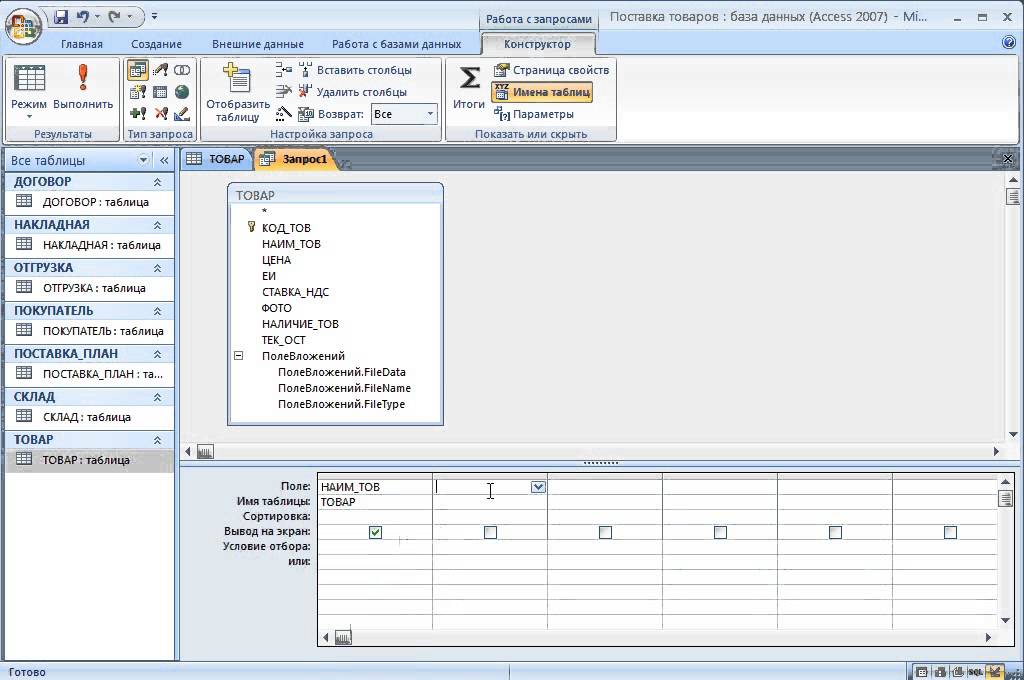 Причем, в некоторых из них можно не только создать базу данных с интерфейсом для ввода и просмотра информации, но и автоматизировать бизнес-процессы. Мы составили рейтинг таких конструкторов, который доступен здесь.
Причем, в некоторых из них можно не только создать базу данных с интерфейсом для ввода и просмотра информации, но и автоматизировать бизнес-процессы. Мы составили рейтинг таких конструкторов, который доступен здесь.
2010. qFlow — SaaS сервис для создания и обработки форм
Компания QSOFT, разработчик сервисов qTrack и qCRM, запустила очередной проект из серии “q”. Это qFlow — сервис для быстрого создания web-форм и обработки результатов. Конечно, сервисы, которые позволяют чайникам создавать web-формы, которые легко вставляются на сайт и отсылают введенные данные на заданный email или складывают их в файлик — уже давно существуют, в т.ч. бесплатные. Например, формы в Google Docs. Но qFlow пошел дальше — он умеет не только пересылать данные заполненной формы на email и складывать их в табличку. В qFlow можно создать автоматизированные бизнес-процессы обработки введенных данных — как это делается в корпоративных системах электронного документооборота. По каждой заполненной форме в qFlow создается страничка, на которой происходит совместная работа и обсуждение введенного запроса. ***
По каждой заполненной форме в qFlow создается страничка, на которой происходит совместная работа и обсуждение введенного запроса. ***
2009. Zoho Creator готов заменить MS Access
Чтобы конкурировать с Microsoft нужно объединиться с ними. Такова теперь стратегия Zoho. Недавно они выпустили коннектор Zoho Docs для Sharepoint, сделали импорт проектов из MS Project в Zoho Projects, а сегодня представили плагин, позволяющий легко преобразовать базу данных MS Access в онлайн приложение на Zoho Creator. В принципе, Zoho Creator уже давно позиционировался как онлайн альтернатива MS Access, но консервативным пользователям не хватало толчка, чтобы перейти к SaaS продукту. MS Access — это следующая ступенька после Excel — программа, в которой многие (не продвинутые) бизнес пользователи ведут учет активов и создают простые бизнес-ориентированные приложения. Но что если нужно расшарить такое приложение между удаленными офисами? ***
2008. Zoho запустил биржу Web приложений
Еще в середине 2007 года Zoho открыл сервис для простой разработки вэб-приложений для бизнеса — Zoho Creator.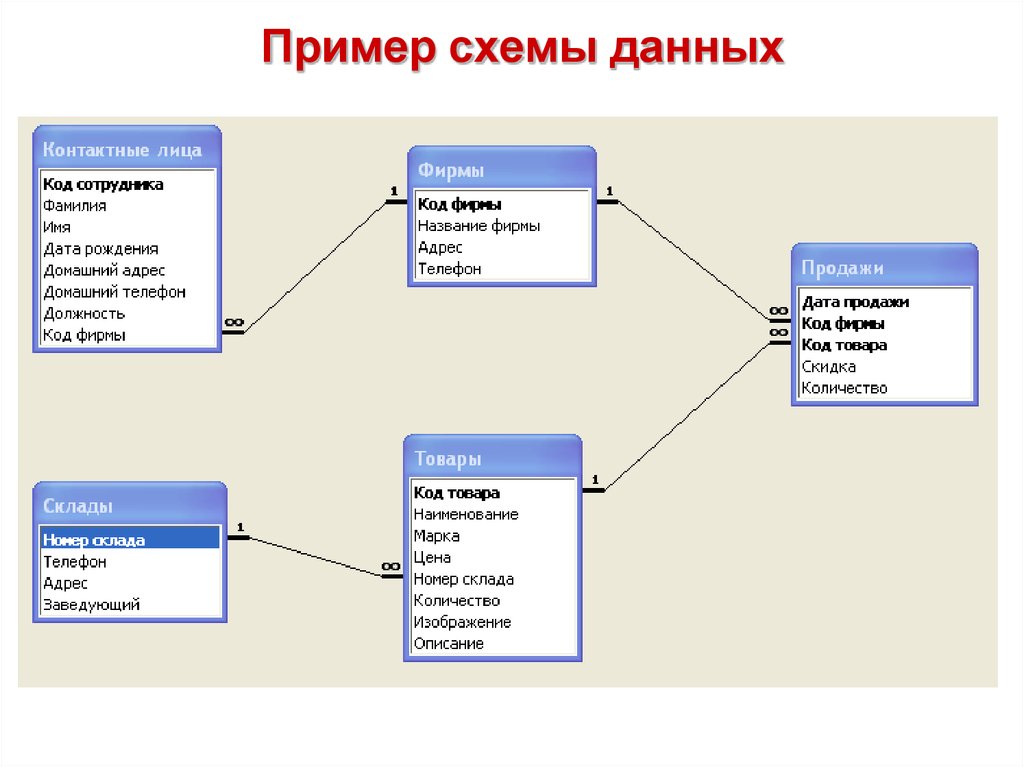 Это что-то вроде web-версии Access. Т.е. это визуальный конструктор для создания базы данных, форм (для ввода информации) и интерфейсов. С помощью этого инструмента можно быстренько соорудить для себя CRM или файлохранилище, например. Кроме того, разработчики могут использовать встроенный скрипт для написания любых сценариев. С того времени пользователи создали на Zoho Creator более 100 тыс бизнес-решений. А сегодня Zoho запустил биржу для обмена, продажи и заказа вэб-приложений (Zoho Creator Marketplace) — конкурента Salesforce AppExchange. ***
Это что-то вроде web-версии Access. Т.е. это визуальный конструктор для создания базы данных, форм (для ввода информации) и интерфейсов. С помощью этого инструмента можно быстренько соорудить для себя CRM или файлохранилище, например. Кроме того, разработчики могут использовать встроенный скрипт для написания любых сценариев. С того времени пользователи создали на Zoho Creator более 100 тыс бизнес-решений. А сегодня Zoho запустил биржу для обмена, продажи и заказа вэб-приложений (Zoho Creator Marketplace) — конкурента Salesforce AppExchange. ***
2008. В Google Docs появились веб-формы
Создавать вэб-формы бывает нужно очень часто, например, чтобы собрать отзывы клиентов о новом продукте, автоматизировать прием запросов в саппорт, провести голосование сотрудников, быстро ввести данные в стандартные документы… Конечно, это не сложная задача для любого вэб-дизайнера, но для обычного сотрудника эта задача нерешаема. Была нерешаема. Теперь любой ламер при помощи Google Docs сможет создать форму за 2 минуты.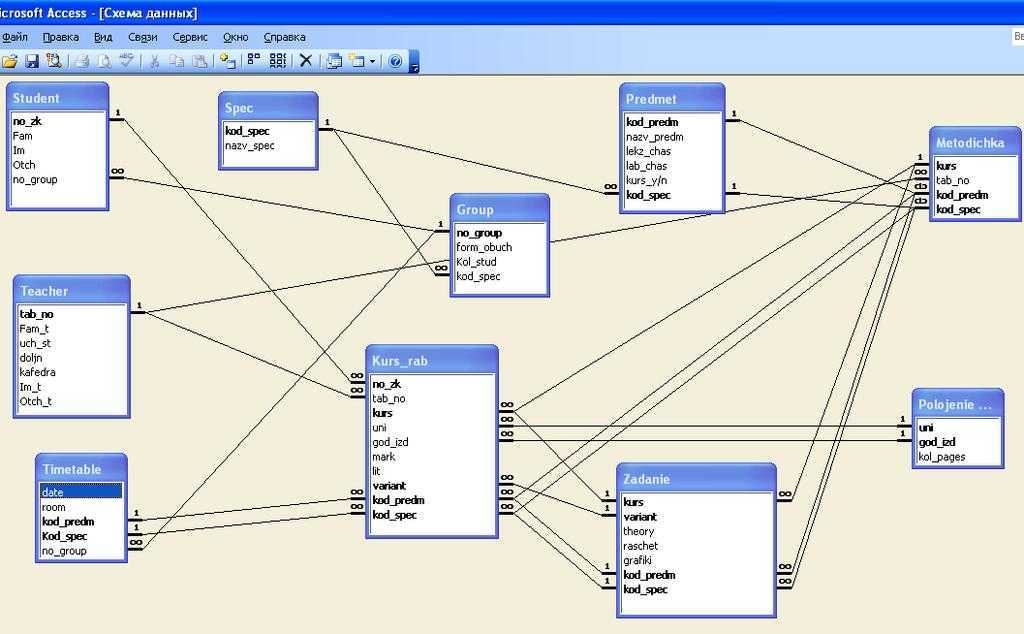 ***
***
2007. Zoho Creator поможет создать простое Веб-приложение
Сегодня вышла версия 2.0 сервиса Zoho Creator. Он предназначен для создания простых приложений для работы с базами данных (попросту говоря — таблиц, в которые можно удобно заносить записи, быстро искать их там и редактировать). Естественно, фишка в том, что работать с таким приложением смогут несколько человек. Это может быть база контактов, прайс-лист, учет расходов и доходов и т.д. Все это делается визуально и не требует знания языков программирования. Надо сказать, что подобная штука, если ее грамотно использовать, может быть намного полезней многих навороченных бизнес-приложений.
2007. Oracle Application Express позволяет создавать Web-приложения в браузере
Oracle выпустила новую версию бесплатного инструмента Application Express 3.0, предоставляющего пользователям ее СУБД возможности создания и развертывания Web-приложений с помощью Web-браузера. В Oracle выделяют несколько новшеств инструмента.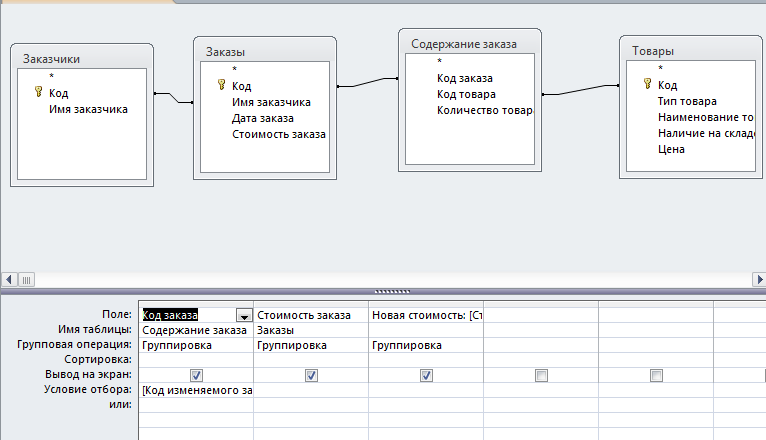 В частности, отчеты, составленные по данным из БД, теперь можно будет выводить на печать в формате PDF (а не только в HTML). Появится также возможность генерации диаграмм в формате Adobe Flash, что позволит создавать их быстрее и улучшить их внешний вид, а также расширить количество видов диаграмм. В состав инструментария включен модуль Microsoft Access Migration Workshop, который помогает конвертировать СУБД-приложения, созданные в расчете на работу с Access, в пользующиеся Oracle. По словам представителей компании, Application Express можно применять для быстрого и простого помещения данных в Web, например, в Intranet. Инструментарий доступен для загрузки на сайте Oracle.https://osp.ru
В частности, отчеты, составленные по данным из БД, теперь можно будет выводить на печать в формате PDF (а не только в HTML). Появится также возможность генерации диаграмм в формате Adobe Flash, что позволит создавать их быстрее и улучшить их внешний вид, а также расширить количество видов диаграмм. В состав инструментария включен модуль Microsoft Access Migration Workshop, который помогает конвертировать СУБД-приложения, созданные в расчете на работу с Access, в пользующиеся Oracle. По словам представителей компании, Application Express можно применять для быстрого и простого помещения данных в Web, например, в Intranet. Инструментарий доступен для загрузки на сайте Oracle.https://osp.ru
2007. Dabble — база данных в стиле Web 2.0
Dabble — это онлайн альтернатива MS Access. В этом сервисе есть возможность создать несколько таблиц, связать их и составить перекрёстный отчёт, но при этом не приходится думать о типах связей или индексах. Одна из находок Dabble — это представления (views). Создав или импортировав таблицу, можно сортировать её так или эдак, фильтровать по нужным параметрам, подсчитать какое-нибудь значение по одному из столбцов и сохранить результат в готовом виде, чтобы в любой момент к нему вернуться. Это выгодно отличает Dabble от традиционных СУБД. Чтобы что-то зафиксировать, используя СУБД, нужно приложить усилия: составить запрос и каким-то образом интерпретировать полученные по нему данные. В Dabble DB всё сохраняется прямо по ходу просмотра, и, для того чтобы зафиксировать представление, нужно лишь ввести его названиеВторая особенность, которая заставляет с уважением относиться к Dabble, — это разные подходы к работе с различными форматами данных. К примеру, если один из столбцов таблицы — даты, то, рассказав об этом программе, можно перейти к виду, в котором все записи таблицы будут разложены на календаре. Ещё больше впечатляет карта — её можно увидеть в том случае, если какой-то из столбцов будет содержать географические данные.Последний важный плюс Dabble — широкие возможности экспорта данных.
Создав или импортировав таблицу, можно сортировать её так или эдак, фильтровать по нужным параметрам, подсчитать какое-нибудь значение по одному из столбцов и сохранить результат в готовом виде, чтобы в любой момент к нему вернуться. Это выгодно отличает Dabble от традиционных СУБД. Чтобы что-то зафиксировать, используя СУБД, нужно приложить усилия: составить запрос и каким-то образом интерпретировать полученные по нему данные. В Dabble DB всё сохраняется прямо по ходу просмотра, и, для того чтобы зафиксировать представление, нужно лишь ввести его названиеВторая особенность, которая заставляет с уважением относиться к Dabble, — это разные подходы к работе с различными форматами данных. К примеру, если один из столбцов таблицы — даты, то, рассказав об этом программе, можно перейти к виду, в котором все записи таблицы будут разложены на календаре. Ещё больше впечатляет карта — её можно увидеть в том случае, если какой-то из столбцов будет содержать географические данные.Последний важный плюс Dabble — широкие возможности экспорта данных.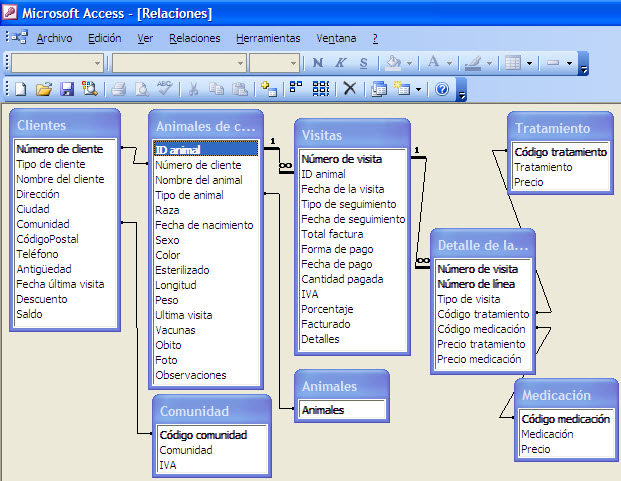 Любую из таблиц можно получить не только в виде XLS или CSV, но и PDF и, что самое интересное, RSS и iCal. Таким образом, Dabble очень хорошо интегрируется с другими сервисами и программами. Очень интересно, к примеру, подружить его с Yahoo Pipes. Жаль только, что результат работы Pipes нельзя импортировать в Dabble автоматически.Под конец два главных минуса — необходимость ежемесячной оплаты услуг Dabble и плохая поддержка кириллицы. Правда, оба минуса выражены в довольно мягкой форме. После первого месяца работы придётся либо начинать платить, либо делать свои таблицы общедоступными. Что касается кириллицы, то её надо избегать лишь при выборе названий таблиц и столбцов, да и то лишь в том случае, если данные предполагается экспортировать в RSS.
Любую из таблиц можно получить не только в виде XLS или CSV, но и PDF и, что самое интересное, RSS и iCal. Таким образом, Dabble очень хорошо интегрируется с другими сервисами и программами. Очень интересно, к примеру, подружить его с Yahoo Pipes. Жаль только, что результат работы Pipes нельзя импортировать в Dabble автоматически.Под конец два главных минуса — необходимость ежемесячной оплаты услуг Dabble и плохая поддержка кириллицы. Правда, оба минуса выражены в довольно мягкой форме. После первого месяца работы придётся либо начинать платить, либо делать свои таблицы общедоступными. Что касается кириллицы, то её надо избегать лишь при выборе названий таблиц и столбцов, да и то лишь в том случае, если данные предполагается экспортировать в RSS.
Используйте свою базу данных Microsoft Access в Интернете — виртуальные облачные рабочие столы для баз данных Access
Вся ваша команда может использовать вашу базу данных Microsoft Access в Интернете из любой точки мира с любого компьютера или устройства.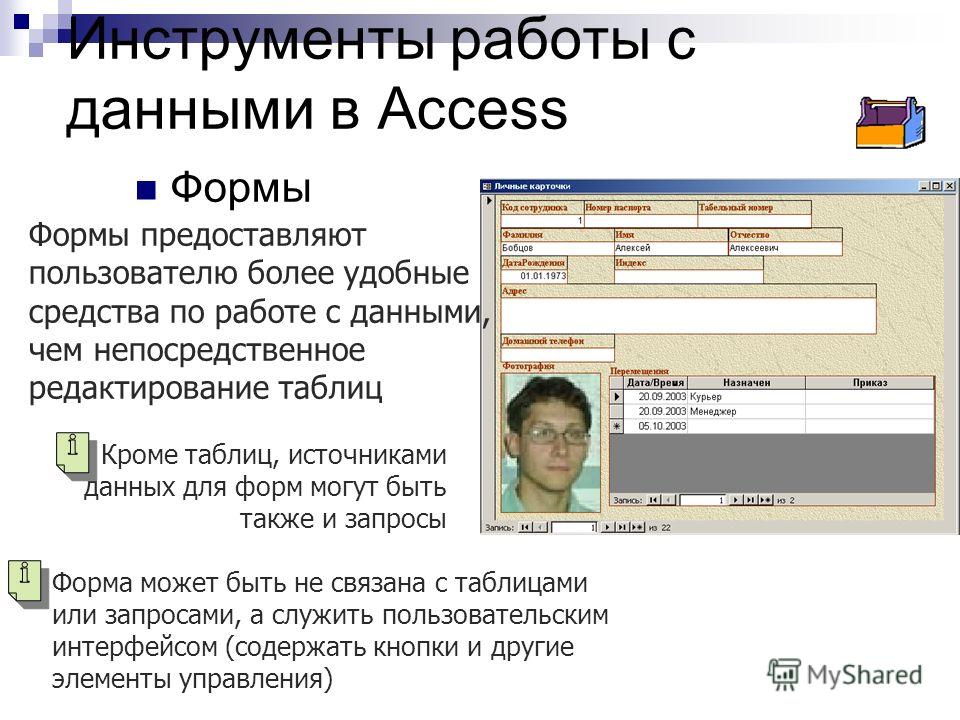 Создается впечатление, что вы работаете на своем собственном компьютере, но на самом деле вы запускаете свою базу данных Microsoft Access в Интернете в безопасном облаке. Ваша команда может использовать вашу базу данных Access из любого места, где есть подключение к Интернету; на работе, дома, в путешествии — где угодно! Чтобы переместить базу данных Access в онлайн, достаточно просто перетащить ее. Никаких изменений не требуется — его можно перенести «как есть» на нашу платформу облачных вычислений. Недавние улучшения в технологии облачных вычислений сделали работу в Интернете очень быстрой и безопасной. В большинстве случаев базы данных Access работают быстрее в сети, чем в локальных офисных сетях.
Создается впечатление, что вы работаете на своем собственном компьютере, но на самом деле вы запускаете свою базу данных Microsoft Access в Интернете в безопасном облаке. Ваша команда может использовать вашу базу данных Access из любого места, где есть подключение к Интернету; на работе, дома, в путешествии — где угодно! Чтобы переместить базу данных Access в онлайн, достаточно просто перетащить ее. Никаких изменений не требуется — его можно перенести «как есть» на нашу платформу облачных вычислений. Недавние улучшения в технологии облачных вычислений сделали работу в Интернете очень быстрой и безопасной. В большинстве случаев базы данных Access работают быстрее в сети, чем в локальных офисных сетях.
Запланируйте живую демонстрацию , и мы покажем вам, как легко им пользоваться, и ответим на все ваши вопросы. Вы даже сможете попробовать это со своей собственной базой данных.
Используйте свою базу данных Access в Интернете из любого места
Облачные вычисления позволяют вашей команде использовать вашу базу данных Access в Интернете из нескольких мест одновременно; на работе, дома, на шоссе, в воздухе или сидя в парке.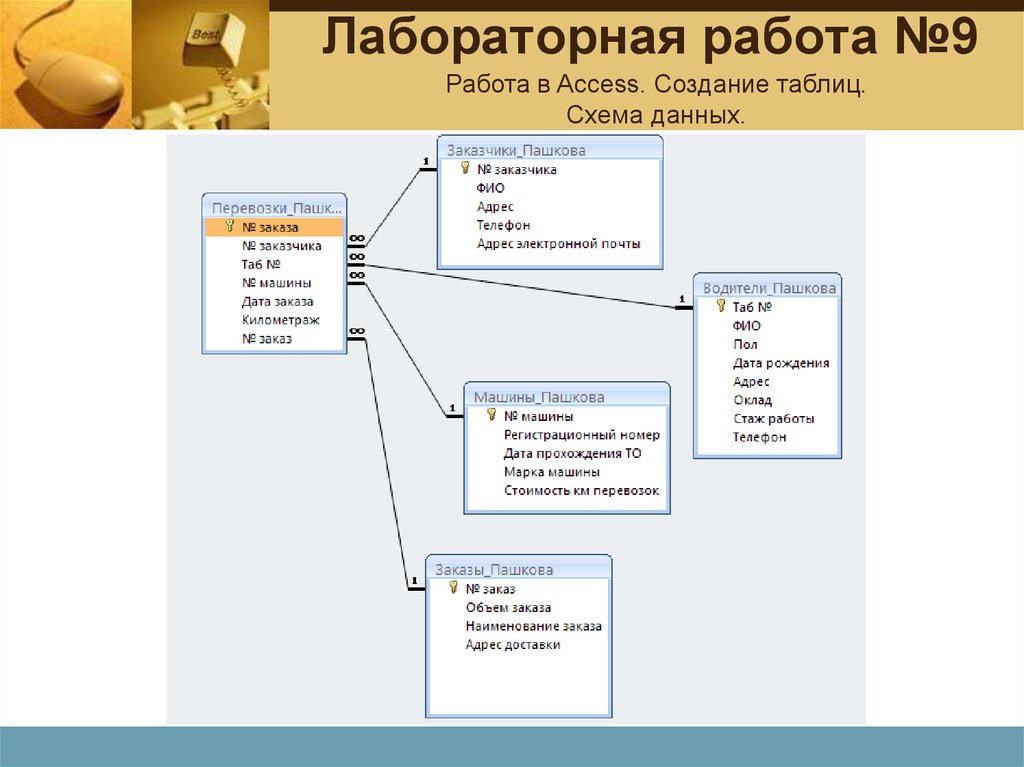
S расписание a Live Demo
Мы покажем вам, как это работает, ответим на все ваши вопросы, и вы даже сможете попробовать это со своей собственной базой данных. Просто закажите демонстрацию , и мы покажем вам, насколько это просто.
Используйте свою базу данных в Интернете без изменений
Вы можете перемещать свою базу данных Access в Интернете «как есть», не внося в нее никаких изменений. Просто перетащите его, чтобы переместить на нашу облачную онлайн-платформу, после чего ваша команда сможет использовать его из любого места.
Используйте любой компьютер, ноутбук, планшет или мобильный телефон
Используя любой браузер, ваша команда может использовать вашу базу данных Access в Интернете с помощью планшетов, ноутбуков, настольных компьютеров или смартфонов. Работает на Windows, Android, iOS, macOS и Linux.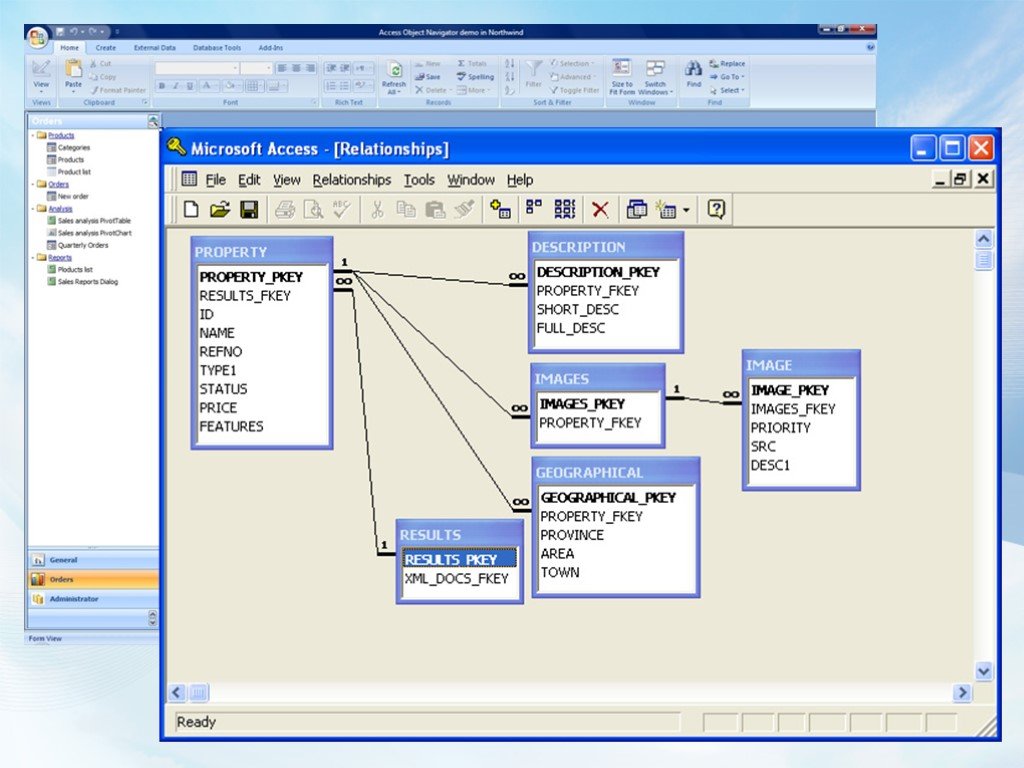
Microsoft Access включен
Мы включили Microsoft Access Runtime*. Это бесплатная версия Access. Полную версию Microsoft Access также можно установить для полной функциональности со всеми ее функциями.
Доступ быстрее в сети с использованием облачных компьютеров
Базы данных Microsoft Access обычно быстрее работают в сети при использовании облачных компьютеров, чем на местах в офисной сети.
Полностью управляемая услуга
Мы делаем всю работу, чтобы предоставить надежную облачную платформу для ваших баз данных Access без каких-либо дополнительных затрат для вас.
резервных копии включены
Ночное резервное копирование включено для всех клиентов. Ваши резервные копии сохраняются в двух географически разделенных центрах обработки данных уровня III без дополнительной платы.
Поддержка нескольких мониторов
Используете ли вы более одного монитора? Каждый член вашей команды может использовать несколько своих мониторов одновременно.
Общий доступ к дискам и принтерам
Ваша команда может обмениваться папками и файлами. Файл внутренних данных можно поместить в общую папку. Жесткие диски, принтеры и другие устройства также можно использовать совместно на облачных рабочих столах и на локальных компьютерах.
Ваши собственные выделенные ресурсы
Имея собственный выделенный облачный сервер, вы не делитесь ресурсами с другими. Ваша база данных MS Access защищена и быстро работает онлайн, везде и всегда.
Microsoft Office 365 Ready
Вы можете использовать Office 365 онлайн на своих облачных рабочих столах. Если вам нужно больше, чем Access, вы также можете использовать Excel, Outlook, Word, Powerpoint, Publisher и другие приложения 365.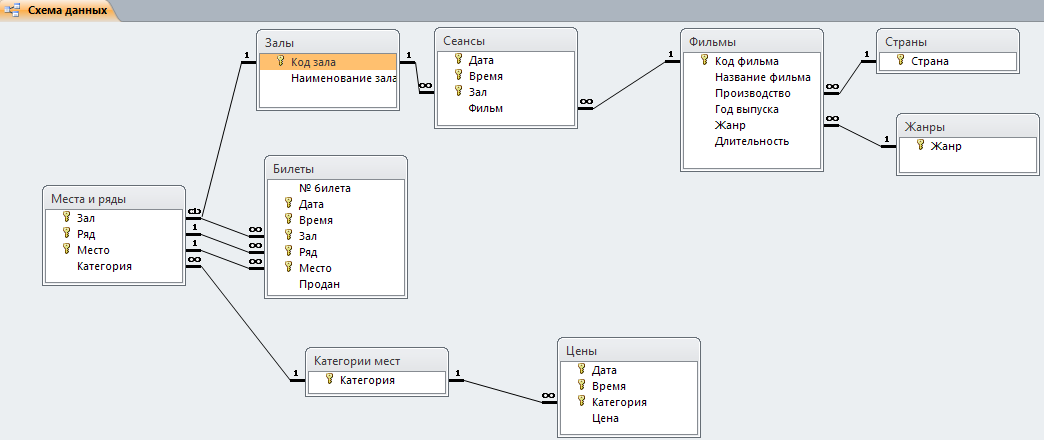
Сократите свои расходы
Обычно запуск базы данных Access в Интернете с использованием облачных рабочих столов обходится дешевле, чем с использованием сервера в офисе.
Месяц к месяцу
Нет долгосрочных контрактов. Платите ежемесячно только за тех пользователей, которые вам нужны. Отменить в любое время.
Чрезвычайно надежный
Время безотказной работы 99,95 % в центрах обработки данных уровня III с полностью резервированной оптоволоконной сетью, защитой от DDoS-атак и программ-вымогателей, брандмауэрами UFW, репликацией RAID-1 с соединениями с использованием зашифрованного SSL и туннелирования SSH.
Остановить повреждение базы данных
Стабильная облачная среда исключает повреждение базы данных Access. Ваша база данных будет работать в памяти облачного компьютера в центре обработки данных, поэтому нет карт, кабелей и старого оборудования, которые могут привести к повреждению.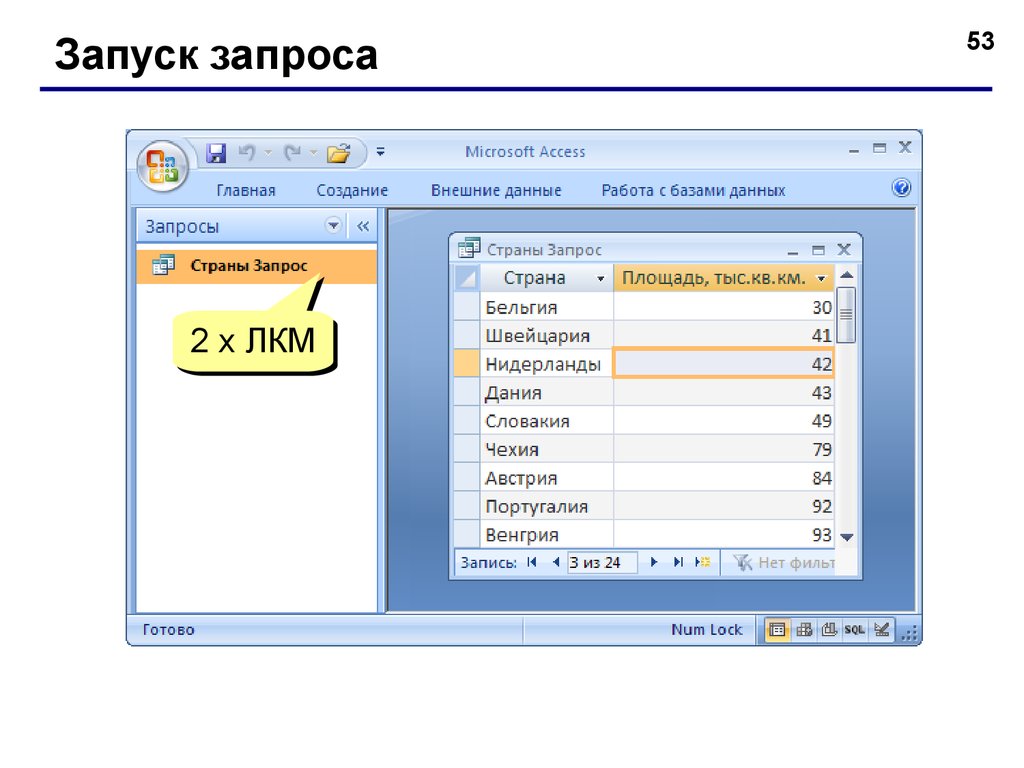
Установите другие приложения, которые вам нужны
Другие приложения, которые вы используете, могут быть установлены на ваших облачных рабочих столах, чтобы вы могли использовать их также в Интернете. Просто дайте нам знать, если вам нужно что-то помимо Microsoft Access.
Быстрое время установки
Мы переместим вашу базу данных Access на ваши облачные онлайн-рабочие столы «как есть». Обычно никаких изменений не требуется. Для ваших файлов будет использоваться общая папка, чтобы вся ваша команда могла использовать одну и ту же базу данных.
Центры обработки данных с максимальной безопасностью
Наши центры обработки данных уровня III оснащены круглосуточным видеонаблюдением, доступом по радиочастотной идентификации, сетью и резервированием электропитания, защитой от DDoS-атак, программ-вымогателей и брандмауэрами UFW.
Несколько сертификатов безопасности
Наши центры обработки данных уровня III по всему миру обеспечивают безопасность ваших данных. Сертифицировано по стандартам безопасности HIPPA, SOC, GDPR, HDS, ISO/IEC, PCI DSS, ANSSI, AGiD, BSI C5 и CSA STAR. (подробности)
Сертифицировано по стандартам безопасности HIPPA, SOC, GDPR, HDS, ISO/IEC, PCI DSS, ANSSI, AGiD, BSI C5 и CSA STAR. (подробности)
*Microsoft Access Runtime — это бесплатная версия Access, позволяющая запускать базы данных Access; ввод, удаление и изменение записей, выполнение отчетов и запросов. В отличие от полной версии Access, он не включает никаких инструментов проектирования.
Как настроить безопасный удаленный доступ для сотрудников • Eclipse Consulting
Сегодня многие люди регулярно работают из домашних офисов, кафе и гостиничных номеров. Постоянная доступность Интернета в сочетании со скоростью и производительностью современных ноутбуков сделала удаленную работу проще, чем когда-либо.
Удаленная работа по сравнению с работой в офисе
По разным причинам некоторые работодатели не одобряют или не разрешают удаленную работу. Производители могут счесть несправедливым позволять операционному персоналу работать удаленно, когда рабочие завода и склада должны приходить на работу. Офисная среда естественным образом способствует установлению дружеских отношений, развитию командной работы и поощрению сотрудничества. В офисе у сотрудников меньше отвлекающих факторов и легче обеспечить безопасность корпоративной информации. У вас может не быть технологии, позволяющей работать удаленно.
Офисная среда естественным образом способствует установлению дружеских отношений, развитию командной работы и поощрению сотрудничества. В офисе у сотрудников меньше отвлекающих факторов и легче обеспечить безопасность корпоративной информации. У вас может не быть технологии, позволяющей работать удаленно.
На фоне опасений по поводу коронавируса работодатели, которые раньше не настраивали возможности удаленной работы, теперь ищут способы сохранить бизнес. Один из самых простых способов — разрешить сотрудникам работать из дома.
Очевидно, что удаленная работа и работа в офисе — это не одно и то же. У вас не будет такого же плавного взаимодействия между сотрудниками, как когда они находятся в нескольких минутах ходьбы друг от друга. Бумаги и контракты не могут передаваться по кругу. Некоторые программные системы могут быть доступны только в помещении.
Итак, что именно вам нужно сделать, прежде чем позволить вашим сотрудникам работать удаленно, чтобы они могли работать продуктивно, а ваш бизнес продолжал бесперебойно работать?
5 Ключевые моменты при настройке безопасного удаленного доступа для сотрудников
1.
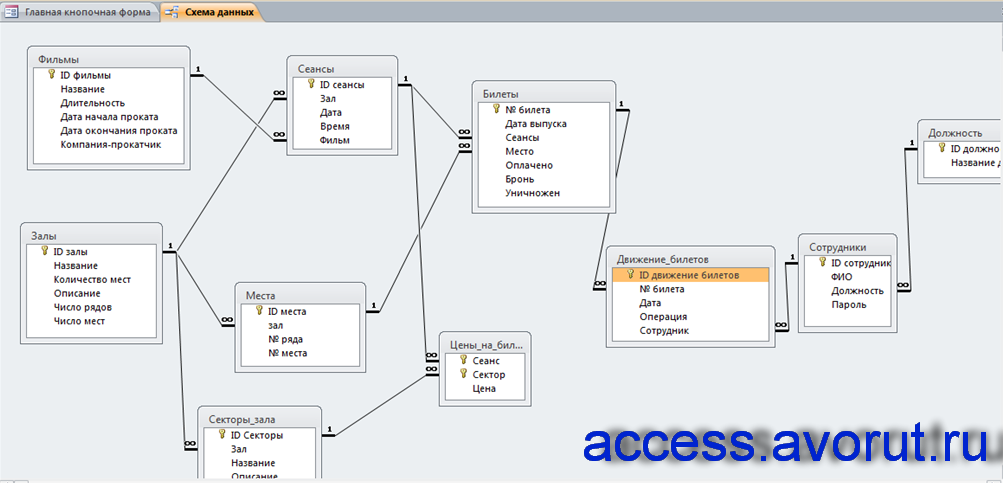 Защита данных за пределами офиса
Защита данных за пределами офиса
Решите, какие сотрудники имеют право работать из дома и какое программное обеспечение и системы вы им предоставите. Большинство сотрудников лояльны к вашему бизнесу, стремятся действовать профессионально и никогда не станут преднамеренно вызывать утечку данных. Несмотря на благие намерения, исследования показывают, что сотрудники постоянно являются основным источником нарушений безопасности данных.
В офисе вы можете иметь уровни защиты брандмауэра и мониторинга безопасности данных, встроенные в вашу локальную сеть. Вне офиса вы можете реализовать защиту безопасности различными способами. Однако, если у вас еще нет технологии, потребуется время для ее настройки.
Некоторые из более простых способов обеспечения соблюдения стандартов безопасности данных:
- Настройка доступа к VPN (подробнее об этом позже)
- Применение протоколов безопасности, таких как двухфакторная аутентификация, с помощью ИТ-политик и процедур
- Обеспечение наличия и активации брандмауэров и антивирусного программного обеспечения на всех компьютерах
- Обучение сотрудников тому, где хранить файлы и как защитить свою компьютерную среду (например, удаление стикеров паролей с мониторов)
- Тщательное тестирование процесса резервного копирования и восстановления
Если ваша компания работает с конфиденциальной информацией, вы должны быть особенно внимательны при настройке удаленного доступа. Вы захотите ограничить доступ, печать или загрузку таких записей, как:
Вы захотите ограничить доступ, печать или загрузку таких записей, как:
- Медицинские карты пациентов
- Коммерческая тайна
- Конфиденциальная финансовая информация или информация о безопасности
- Соответствие нормативным требованиям или юридические данные
Помимо работы с поставщиком программного обеспечения для настройки параметров безопасности приложения, позвоните поставщику ИТ-услуг, такому как мы (586.263 .1775), чтобы помочь настроить удаленную рабочую среду.
2. Устройства, используемые для удаленной работы
Решите, кто предоставит компьютеры и ноутбуки, которые сотрудники используют для удаленной работы. Если ваша компания покупает их или позволяет сотрудникам забирать корпоративное оборудование домой, у вас больше контроля над тем, что вы разрешаете на устройстве. Убедитесь, что ваши сотрудники ознакомлены со всеми новыми ИТ-политиками, касающимися оборудования для удаленной работы.
Microsoft Office 365 и другие поставщики ИТ имеют доступное программное обеспечение, которое позволяет работодателям стирать удаленные устройства в случае потери или кражи оборудования.
3. Включение безопасного доступа к файлам за пределами сайта
Что насчет доступа к файлам? Если сотрудники не работают в офисе, как они могут получить доступ к файлам компании? Здесь у вас есть два основных варианта — VPN или облако.
VPN — виртуальная частная сеть — вы можете ограничить доступ, чтобы сотрудники могли подключаться исключительно через VPN, обеспечивая прямое зашифрованное соединение между их удаленным устройством и сервером в главном офисе. Это способ предоставить полный, но безопасный доступ удаленным сотрудникам. Будьте предписывающими в отношении того, какие инструменты VPN используют сотрудники. Бесплатные VPN-приложения потребительского уровня могут подвергнуть вашу компанию вредоносному или рекламному ПО. Узнайте больше в нашей предыдущей статье о настройке VPN для малого бизнеса.
Другим вариантом доступа к файлам является использование облачного программного обеспечения, такого как G-Suite или Office 365. Если у вас уже настроено облачное программное обеспечение, все готово! Если нет, миграция в облако — отличный способ защитить файлы, предоставив сотрудникам доступ к своей работе в любом месте.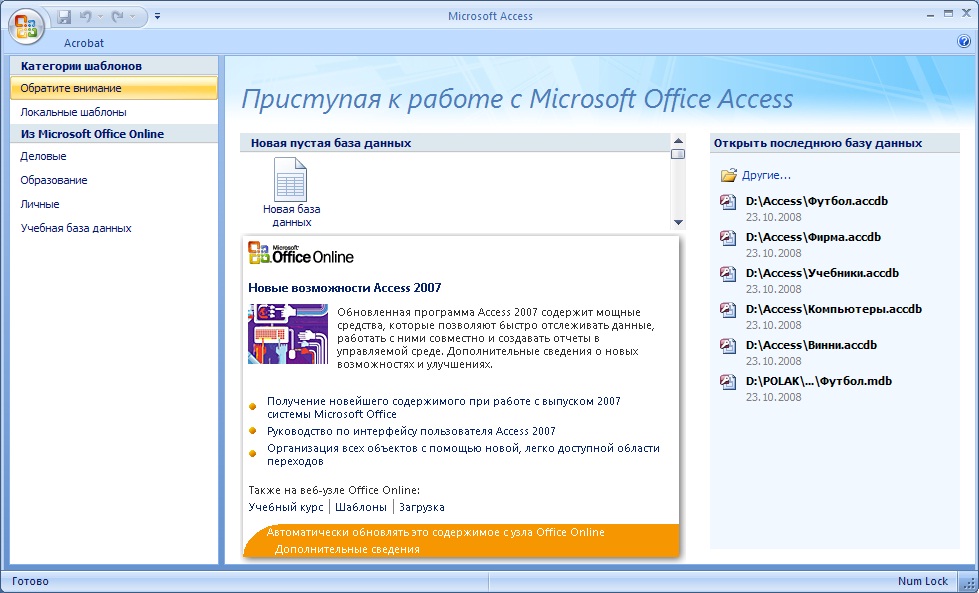
Как G-Suite, так и Microsoft Office 365 можно настроить относительно быстро. Если у вас большой объем данных или много пользователей, процесс, очевидно, займет немного больше времени, но в долгосрочной перспективе оно того стоит. Эти пакеты программного обеспечения включают электронную почту, календарь, электронные таблицы, документы и целый ряд других инструментов для повышения производительности бизнеса. Узнайте, какие приложения Office 365 доступны в зависимости от выбранного вами плана. Мы будем рады помочь вам определить наиболее целесообразный и практичный способ начать работу.
4. Средства видеосвязи
Возможно, вы уже в значительной степени пользуетесь электронной почтой для общения. Это, вероятно, никогда не изменится. Что изменилось с удаленной работой, так это то, что вам следует подумать о добавлении инструмента видеосвязи, чтобы делиться настольными приложениями и видеть знакомые лица через веб-камеру. Инструменты видеосвязи, чтобы все оставались на связи и выполняли поставленные задачи. Некоторые из наших любимых инструментов:
Некоторые из наших любимых инструментов:
- Microsoft Teams
- Google Hangouts
- Zoom
5. Установите ожидания для удаленной работы сотрудников
Сообщите всем о своих ожиданиях в отношении рабочих часов, доступности и ожидаемых результатов. Особенно, когда удаленная работа является новой, убедитесь, что сотрудники знают, как войти в систему, как общаться и кому звонить, если у них возникнут технические трудности.
Поначалу удаленная работа может быть сложной для всех. Не расстраивайтесь.
Имейте в виду, что некоторым сотрудникам будет трудно работать из дома. У них могут быть дети или другие члены семьи, требующие их внимания. Им может не нравиться видеочат, и им нужно дополнительное время, чтобы изучить технологии и изменить свои процессы, чтобы найти новые способы совместной работы. Будьте терпеливы и поддерживайте тесную связь. Это сделает весь процесс более плавным.
Нужна помощь в настройке удаленных сотрудников?
Мы здесь, чтобы помочь — в той мере, в какой вам нужно. Мы можем сделать все, от заказа и доставки ноутбуков до настройки удаленного доступа и помощи в пересмотре ваших ИТ-политик и процедур. Наша команда здесь, чтобы помочь вашему бизнесу процветать, поддерживая удаленную работу с помощью надежного плана обеспечения непрерывности бизнеса.
Мы можем сделать все, от заказа и доставки ноутбуков до настройки удаленного доступа и помощи в пересмотре ваших ИТ-политик и процедур. Наша команда здесь, чтобы помочь вашему бизнесу процветать, поддерживая удаленную работу с помощью надежного плана обеспечения непрерывности бизнеса.
Позвоните нам по телефону 586.263.1775 или напишите по адресу [email protected].
Часто задаваемые вопросы
Как помочь вашим сотрудникам работать удаленно?
Убедитесь, что ваши сотрудники чувствуют себя в безопасности, на связи и знают, как связаться с ними по вопросам. Ставьте цели своим работникам, чаще проверяйте их и проявляйте инициативу.
Есть ли преимущества в удаленной работе?
Удаленная работа дает вам гораздо больше гибкости, позволяющей совмещать работу и личную жизнь. Вам больше не нужно ездить на работу, экономя время и деньги. Удаленная работа также может устранить обычные офисные отвлекающие факторы, что сделает вашу работу более продуктивной.